
编辑:啊妹 2018-02-14
泼辣修图是一款非常好用的手机修图软件,今天乖乖手游网小编为大家带来泼辣修图曲线功能使用教程,超级实用的泼辣修图使用教程,喜欢的亲们欢迎来围观哦~
曲线工具在后期中的应用非常广泛,可以说是最为强大的基础后期工具之一,它既能够调整画面的曝光,又能够调整画面的色彩,并且可以通过添加多个锚点实现分区编辑,我们应该重点掌握。
曲线工具基本介绍
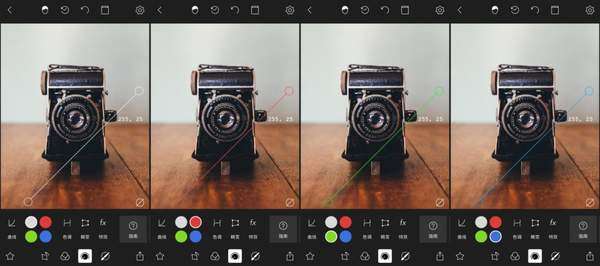
白色曲线、红色曲线、绿色曲线、蓝色曲线曲线工具的初始形态是一条45°的斜线,它又分为白色曲线、红色曲线、绿色曲线和蓝色曲线。当我们选中白色的圆圈时,就表示我们选中了白色曲线(又称RGB曲线),利用白色曲线,我们可以调整画面的曝光,例如提亮、压暗、提高对比度、降低对比度等等。
当我们选中其他颜色的圆圈时,例如我们选中红色圆圈,就表示我们选中了红色曲线,利用这些色彩曲线我们可以调整画面的色彩,例如为画面增强红色、青色等等。
RGB曲线基本形态
1、提亮和压暗曲线
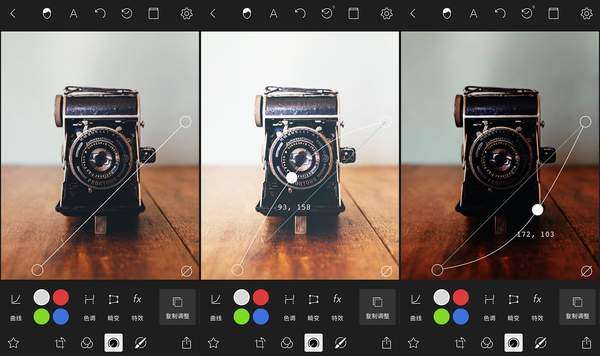
原始曲线,提亮曲线、压暗曲线画面最左边的是原始RGB曲线,当我们向左上角拉动白色曲线时,画面就会变亮;当我们向右下角拉动白色曲线时,画面就会变暗。
利用这一根曲线,我们可以控制画面的曝光,让画面更加明亮还是更加昏暗。
2、高对比和低对比曲线
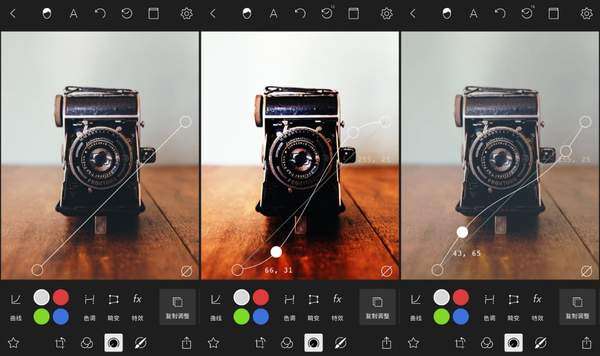
原始曲线,S曲线,反S曲线画面最左边的是原始RGB曲线,当我们向画面较亮的部分应用一根提亮曲线(往左上角拉动),向画面较暗的部分应用一根压暗曲线(向右下角拉动),这时候亮的地方更亮,暗的地方更暗,画面就会呈现出更加强烈的对比,让画面的对比度提高,因此就叫高对比曲线,又叫S曲线,因为这时候的曲线呈现出一个S形状。
同理,当我们向画面较亮的部分应用一根压暗曲线(往右下角拉动),向画面较暗的部分应用一根提亮曲线(向左上角拉动),这时候亮的地方变暗,暗的地方变亮,画面的对比度就会降低,因此就叫低对比曲线,又叫反S曲线,因为这时候的曲线呈现出一个反S形状。
高对比曲线可以让画面的对比更加强烈,使画面显得更加通透、清晰,但是也会让画面的细节相对减少。
低对比曲线可以降低画面的对比程度,使画面的细节相对更加丰富,但是会让画面显得灰蒙蒙的,不够通透。
以上就是乖乖手游网小编为大家带来的泼辣修图教程,更多泼辣修图教程欢迎关注乖乖手游网。
免责声明:以上内容源自网络,版权归原作者所有,如有侵犯您的原创版权请告知,我们将尽快删除相关内容。